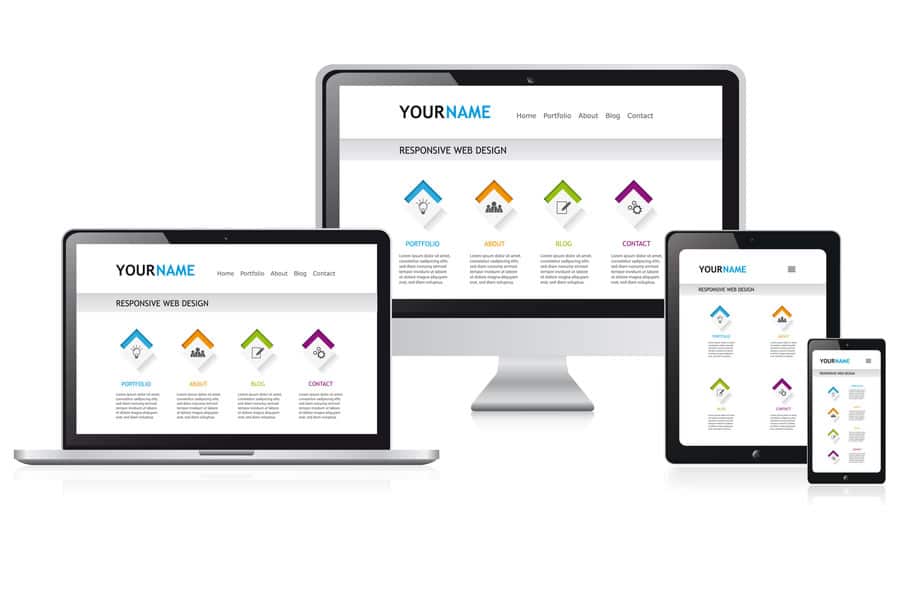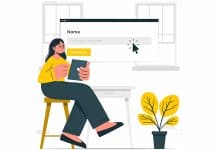Você está procurando uma maneira de ocultar certos blocos do editor de blocos do WordPress de uma função de usuário?
O editor de blocos do WordPress oferece muita flexibilidade na criação de conteúdo usando blocos. No entanto, você pode querer desabilitar alguns blocos para diferentes funções de usuário. Isso é útil se você administra um site multiautor ou não deseja que outras pessoas acessem blocos específicos.
Neste artigo, mostraremos como ocultar blocos para usuários específicos no editor de blocos do WordPress.
Por que ocultar blocos para usuários específicos no editor de conteúdo?
Os blocos do WordPress são elementos de conteúdo que você adiciona ao seu post ou página do blog. Você pode adicionar blocos para imagens, vídeos, parágrafos, galerias e muito mais. Muitos plugins do WordPress também adicionam blocos ao editor de conteúdo.
Como cada bloco permite que você edite seu artigo ou página inicial, é uma boa ideia ocultar ou desativar alguns dos blocos com base nas funções de usuário do WordPress. Dessa forma, o conteúdo do seu site permanecerá consistente e não terá bloqueios e layouts indesejados.
Digamos que você tenha um site multiautor . Você pode ocultar o bloco de tabelas no editor de conteúdo do WordPress para funções de usuário autor e colaborador. Isso ajuda a otimizar seu fluxo de trabalho editorial .
Da mesma forma, você também pode impedir que diferentes funções de usuário usem blocos adicionados por diferentes plugins.
Por exemplo, WPForms permite incorporar formulários no editor de conteúdo usando o bloco WPForms. Impedir que outros usuários acessem o bloco pode ajudá-lo a manter o controle e exibir formulários apenas onde achar necessário.
Dito isso, vamos ver como ocultar ou desabilitar blocos para usuários específicos no WordPress.
Ocultando blocos para usuários específicos no editor do WordPress
A melhor maneira de ocultar blocos com base nas funções do usuário é usando o plugin PublishPress Blocks. Ele oferece mais controle sobre o editor de blocos do WordPress e adiciona mais blocos, como um controle deslizante de imagem, barra de pesquisa, tabela de preços e muito mais.
Primeiro, você precisará instalar e ativar o plugin PublishPress Blocks. Se precisar de ajuda, consulte nosso guia sobre como instalar um plugin no WordPress.
Após a ativação, você pode acessar o item Blocks no painel do WordPress e clicar na guia “License”.
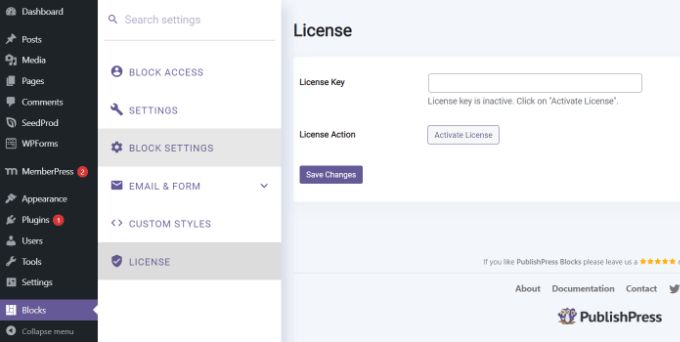
Em seguida, você pode inserir sua chave de licença e clicar no botão “Activate License”. Você pode encontrar a chave de licença na área da sua conta PublishPress.
Depois disso, vá para a guia “Block Access” no plugin. Aqui, você pode escolher um perfil de usuário no menu suspenso na parte superior.
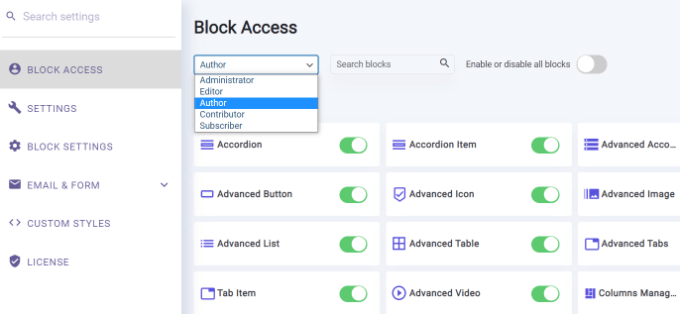
Para ocultar qualquer bloco do WordPress para a função de usuário selecionada, basta clicar no botão para desativá-lo.
Por exemplo, na imagem abaixo, desabilitaremos os blocos “Table” e “Quote” para qualquer usuário com a função Author.
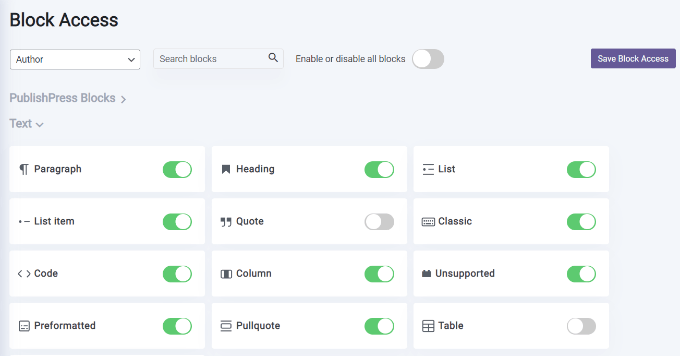
Não se esqueça de clicar no botão “Save Block Access” quando terminar.
É isso! Você desativou com sucesso blocos do WordPress para uma função de usuário em seu site. Agora, você pode repetir isso para ocultar blocos para outras funções de usuário.
Esperamos que este artigo tenha ajudado você a aprender como ocultar blocos para usuários específicos no editor do WordPress. Você também pode querer ver nosso guia sobre como aumentar o tráfego do seu blog e nossa comparação da melhor hospedagem Gerenciada WordPress.